ppt 设置文字出现之后图片延迟一秒飞入的方法
来源:网络收集 点击: 时间:2024-07-21【导读】:
ppt 设置文字出现之后图片延迟一秒飞入的方法品牌型号:win7win7系统版本:win7win7方法/步骤1/9分步阅读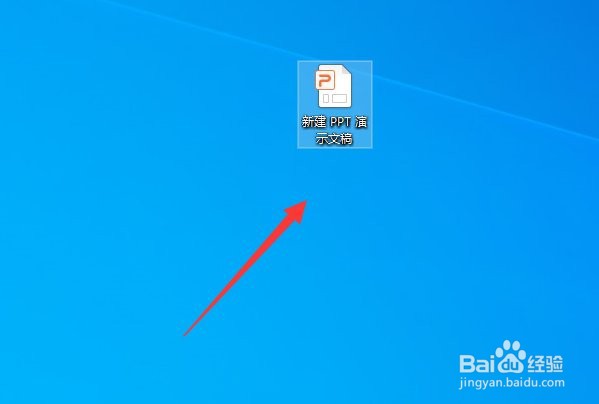 2/9
2/9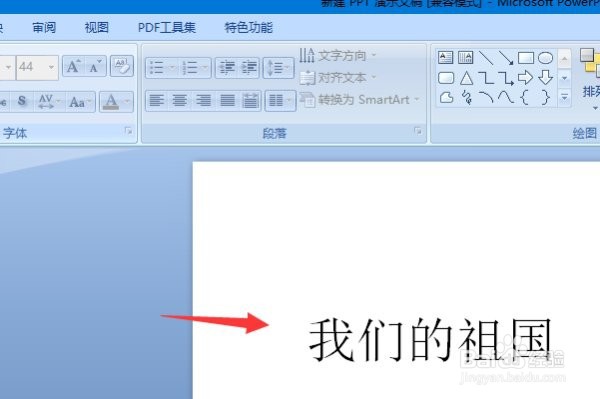 3/9
3/9 4/9
4/9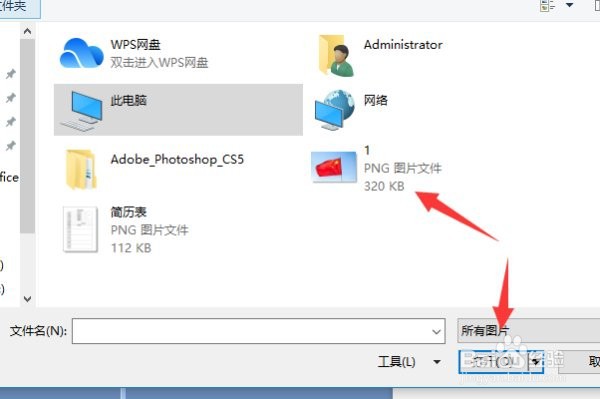 5/9
5/9 6/9
6/9 7/9
7/9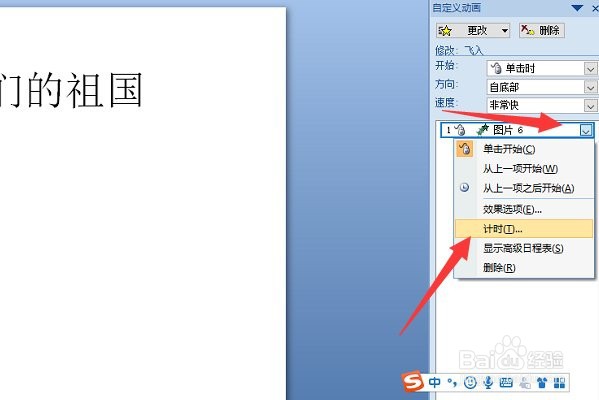 8/9
8/9 9/9
9/9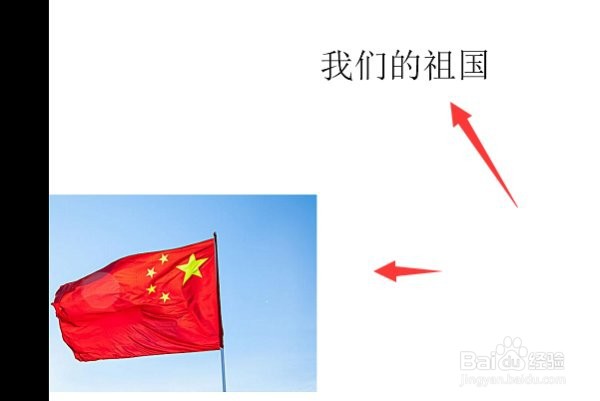
在电脑上打开一个PPT文件进入。
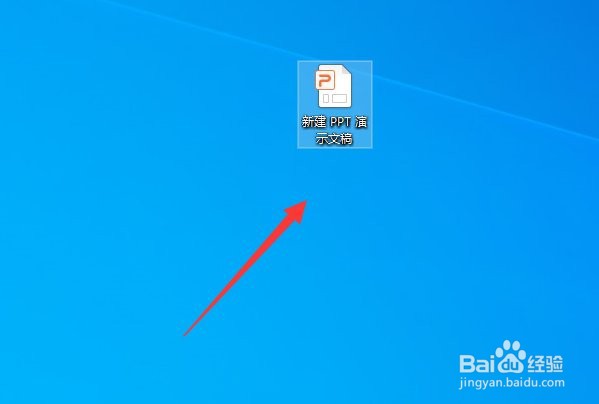 2/9
2/9进入到该文件以后输入需要的文字。
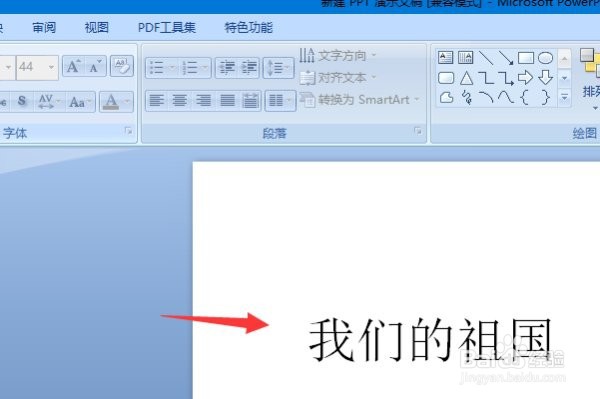 3/9
3/9再点击菜单栏插入,选择图片。
 4/9
4/9在出现的对话框中选择需要的图片点击打开按钮。
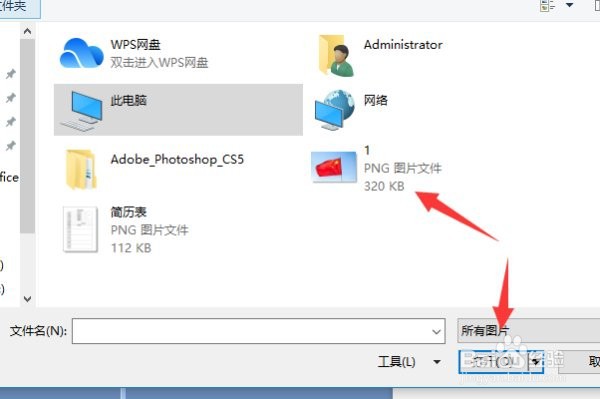 5/9
5/9插入图片以后点击菜单栏的动画,选择自定义动画。
 6/9
6/9点击添加效果,选择飞入。
 7/9
7/9当添加了飞入效果以后,点击下拉箭头,选择计时进入。
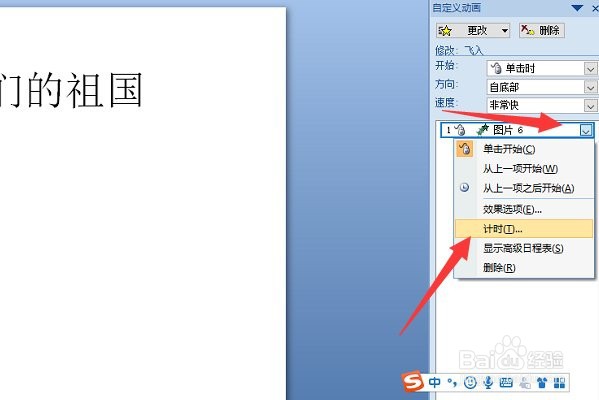 8/9
8/9在出现的飞入计时中,选择之后,然后输入延迟时间为1秒以后点击确定按钮。
 9/9
9/9设置完成以后进入到幻灯片播放界面即可看到当文字出现以后,图片会延迟一秒以后以飞入效果出现。
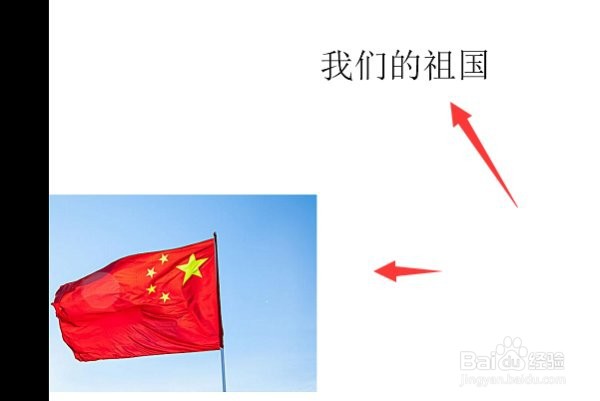
版权声明:
1、本文系转载,版权归原作者所有,旨在传递信息,不代表看本站的观点和立场。
2、本站仅提供信息发布平台,不承担相关法律责任。
3、若侵犯您的版权或隐私,请联系本站管理员删除。
4、文章链接:http://www.1haoku.cn/art_984634.html
上一篇:苹果设备找回查询
下一篇:狗狗老是坐到地上拖屁屁是怎么了
 订阅
订阅